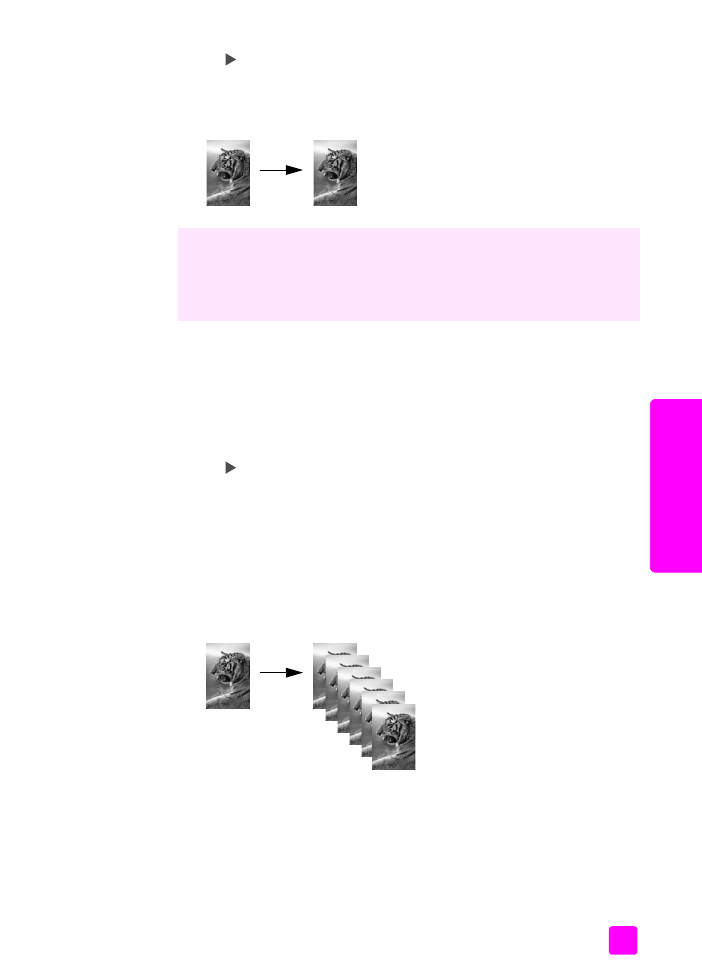
为同一份原件制作多份副本
1
将原件面朝下加载到玻璃板左前角,或面朝上加载到自动送纸器架中。
如果使用自动送纸器,这样放纸保证文档的顶部先放入。
2
按
“复印”
直到
“Number of Copies (份数)”
显示在显示屏的第一行
中。
3
按 或使用键盘输入份数,最高可到最大值。
(最大份数因型号的不同而不同。)
提示:
如果按住任一箭头按钮,则份数会以 5 为增量变化,从
而简化较大份数的设置。
4
按
“开始 / 黑白”
或
“开始 / 彩色”
。
如果您正在复印自动送纸器中的一叠照片, HP Officejet 将对单一页面制
作完多个副本后再复印下一页。您可能需要自己分拣和装订这些副本。
在本例中, HP Officejet 为 4 x 6 英寸 (10 x 15 厘米)的照片原件制作
6 份副本。
您会发现通过安装在 HP Officejet 上的 “HP 控制器”来复印照片会更容易。
通过 HP 控制器,您可以很容易为照片制作出 4 x 6 英寸 (10 x 15 厘米)的
无边界副本,放大或者缩小照片以适合加载的纸张的尺寸,打开 “Photo (照
片)”增强功能以确保获得最高质量的照片。有关在 “HP 控制器”中使用这
些功能的信息,请参阅软件附带的
“hp 照片及成像帮助”
。
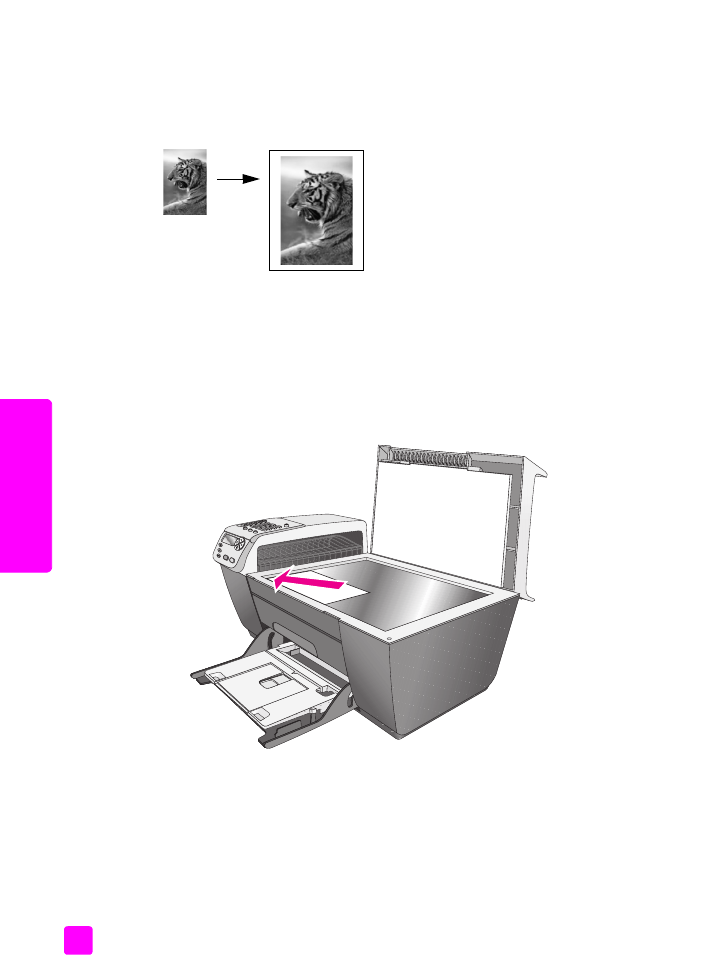
hp officejet 5500 series
第 3 章
24
复印